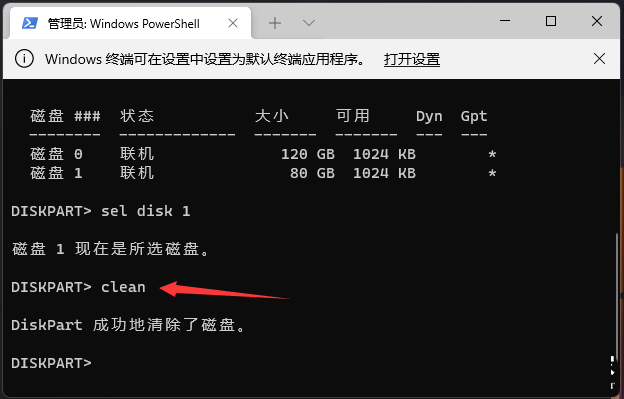我们在使用win11系统的时候,发现c盘的内存空间不足,想要格式化c盘,该怎么操作呢?下面小编就将win11格式化c盘的操作方法和大家分享一下哦。win11怎么格式化c盘: 1、...
我们在使用win11系统的时候,发现c盘的内存空间不足,想要格式化c盘,该怎么操作呢?下面小编就将win11格式化c盘的操作方法和大家分享一下哦。
win11怎么格式化c盘:
1、首先,点击桌面开始菜单,打开Windows终端选项
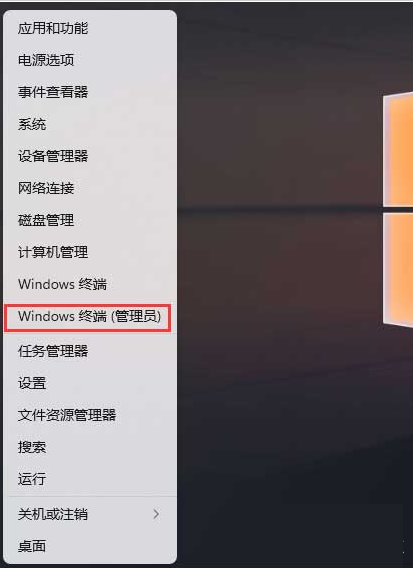
2、随后,在Windows PowerShell窗口中输入diskpart命令按下回车键
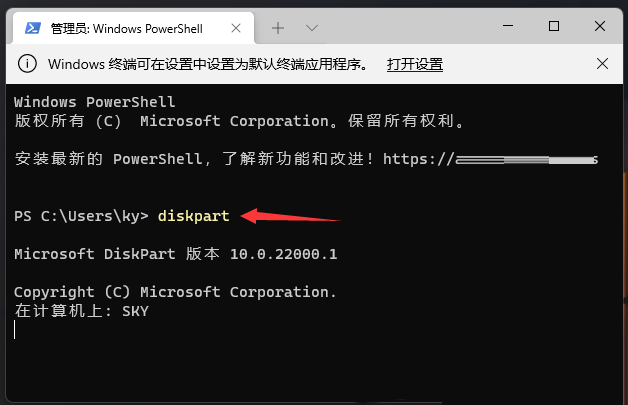
3、接着,执行list disk命令,查看磁盘情况
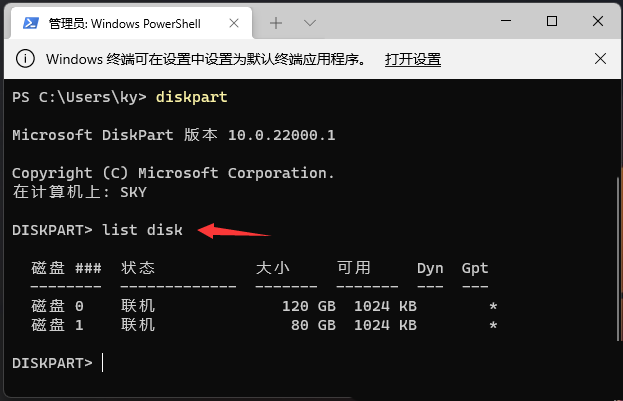
4、随后,输入sel disk 1命令选中c盘
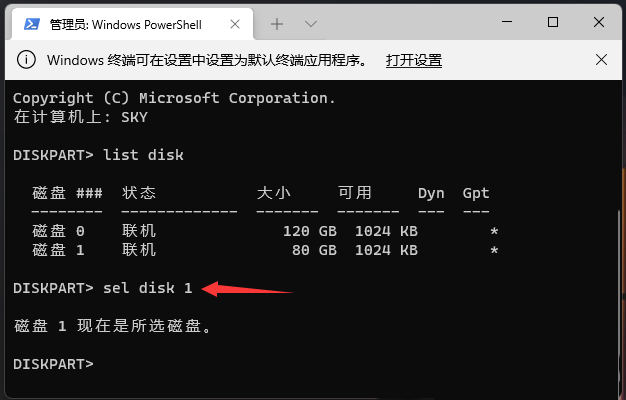
5、最后,输入clean指令进行清理即可